Dropbox, Google Drive en Box toevoegen als Microsoft Office online Locaties opslaan

Microsoft Office-hulpprogramma's zijn een van de belangrijkste hulpmiddelen voor iedereen, of het nu gaat om een schoolstudent of een kantoor dat professioneel gaat werken. Het Microsoft Office-pakket is erop gericht uw productiviteit te verbeteren. Met Office kunt u uw bestanden opslaan in Cloud, en deze locaties voor cloudopslag zijn misschien de snelste manier om bestanden met uw collega's te delen en de noodzaak om ze te mailen en ze afzonderlijk toegankelijk te maken overbodig..
Met Microsoft Office 2016 kunt u uw bestanden native opslaan in OneDrive. Vandaag gaan we in deze post door de stappen om enkele andere populaire cloudservices zoals Dropbox, Google Drive en Box toe te voegen.
Voeg Google Drive toe aan Microsoft Office als opslaglocatie
Download de invoegtoepassing voor Google Drive voor de Microsoft Office-plug-in van google.com - dit is een officiële tool van Google.
Nadat het installatieprogramma is gedownload, dubbelklikt u op het bestand en wacht u tot de installatie is voltooid. Het installatieprogramma wordt een online installatieprogramma, dus u moet verbinding hebben met internet om de invoegtoepassing te installeren.
Open vervolgens een Microsoft Office-toepassing. Om te demonstreren heb ik Word geopend.
Ga nu naar de Google Drive voor Microsoft Office-installatiewizard.
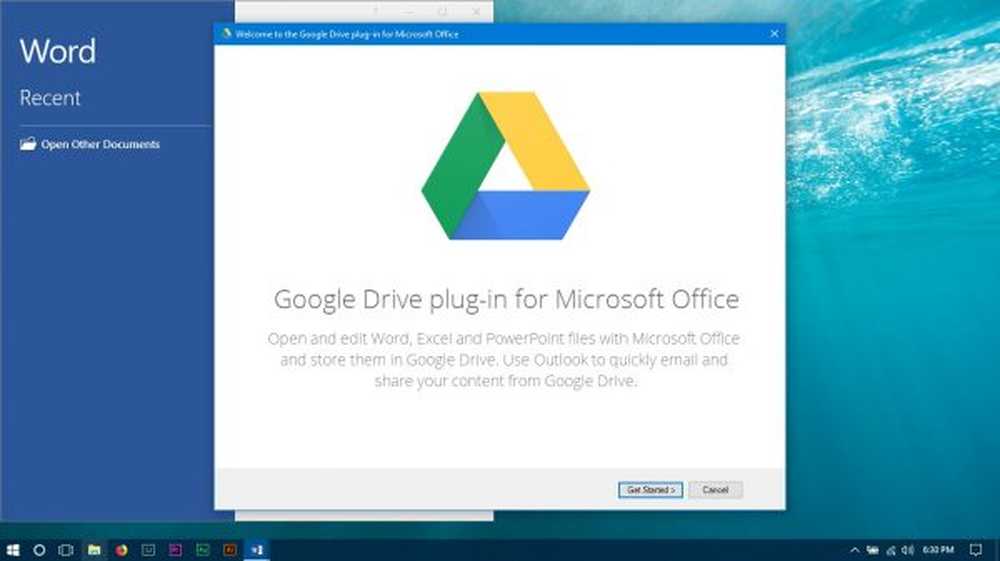
Zodra dit is voltooid, wordt Google Drive toegevoegd aan de lijst met opslaglocaties.
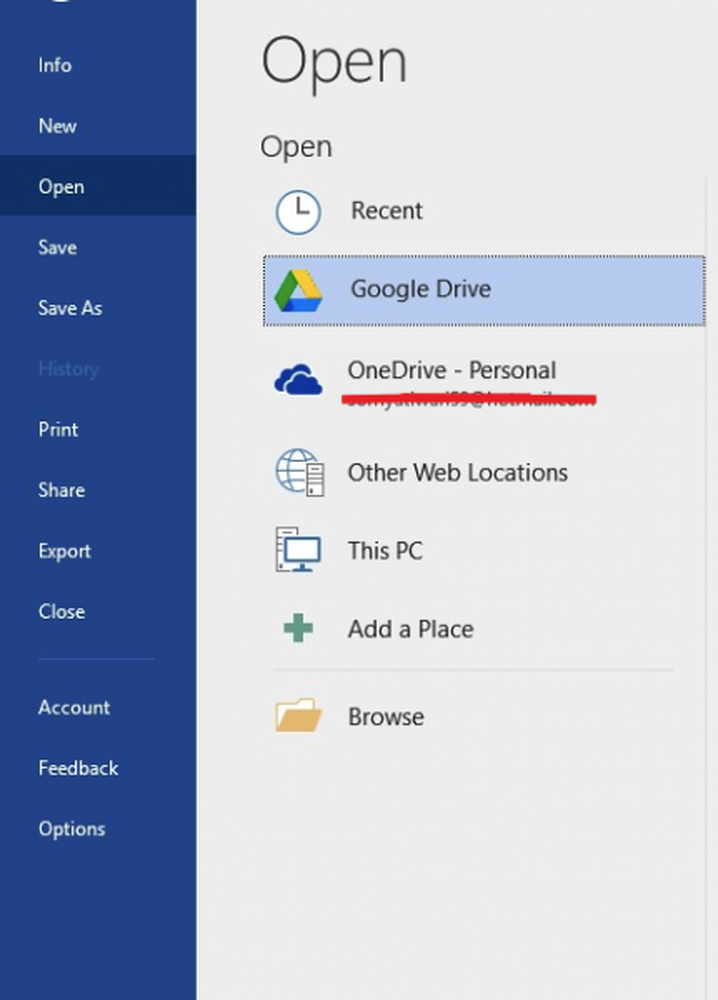
Als u alle stappen nu correct hebt uitgevoerd, kunt u de bestanden en onderzoeksrapporten rechtstreeks opslaan in de Google Drive.
Voeg Dropbox toe aan Office als opslaglocatie
Hoewel DropBox een van de primaire cloudservices is en op grote schaal wordt gebruikt door zowel professionals als persoonlijke gebruikers, biedt de service geen plug-in voor Office 2016. We kunnen Dropbox echter nog steeds als synchronisatieclient toevoegen en de Office-bestanden opslaan in de synchronisatiemap door volgens de onderstaande stappen.
Sluit alle Office-toepassingen.Download Dropbox Sync Client van dropbox.com.
Installeer het Dropbox-installatieprogramma en log in met het Dropbox-account.
Klik in de verborgen taakbalkpictogrammen met de rechtermuisknop op het Dropbox-pictogram en klik op de knop voor het instellen van de instellingen. kiezen voorkeuren uit de vervolgkeuzelijst.
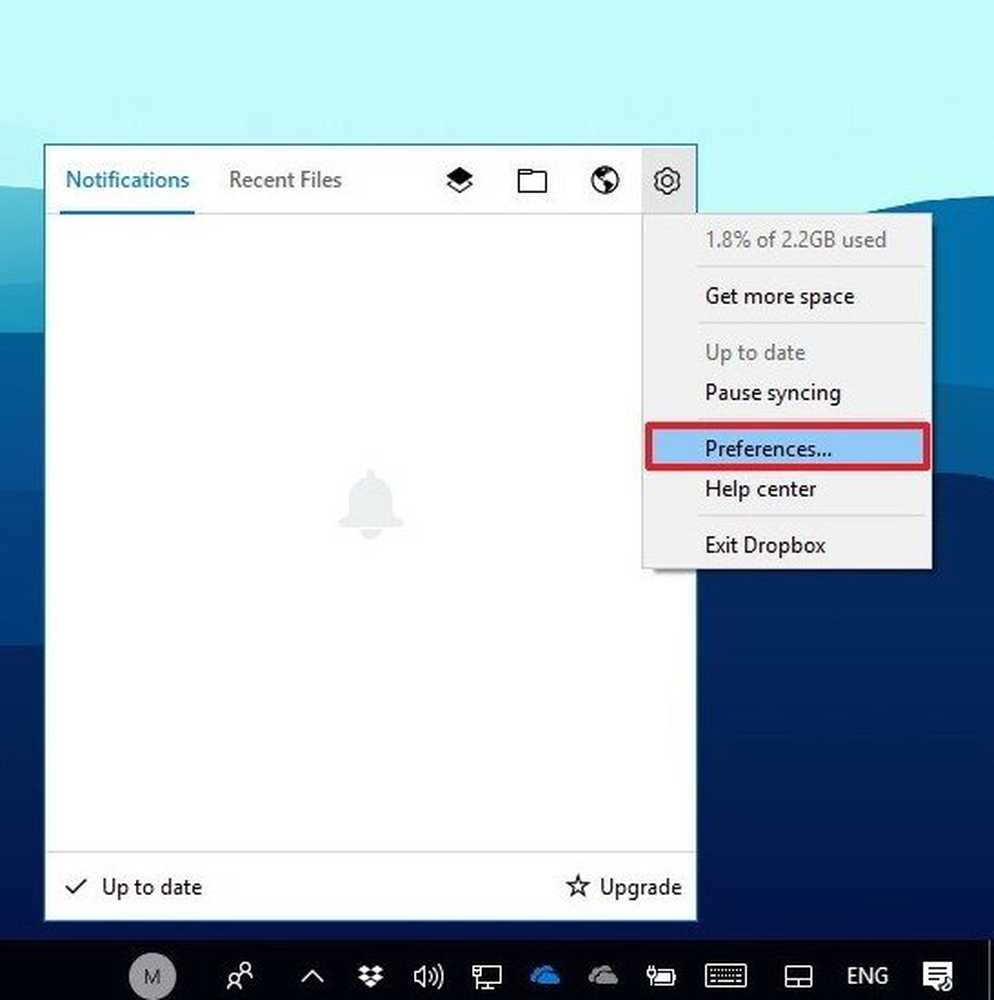
Selecteer op het tabblad Algemeen Dropbox tonen als een Bewaar locatie in Microsoft Office.
Klik op Toepassen en klik op OK. Herstart de computer.
Zodra u klaar bent met alle stappen, ziet u het DropBox-pictogram in de Opslaan als optie om de bestanden op te slaan naar de online cloudservice.
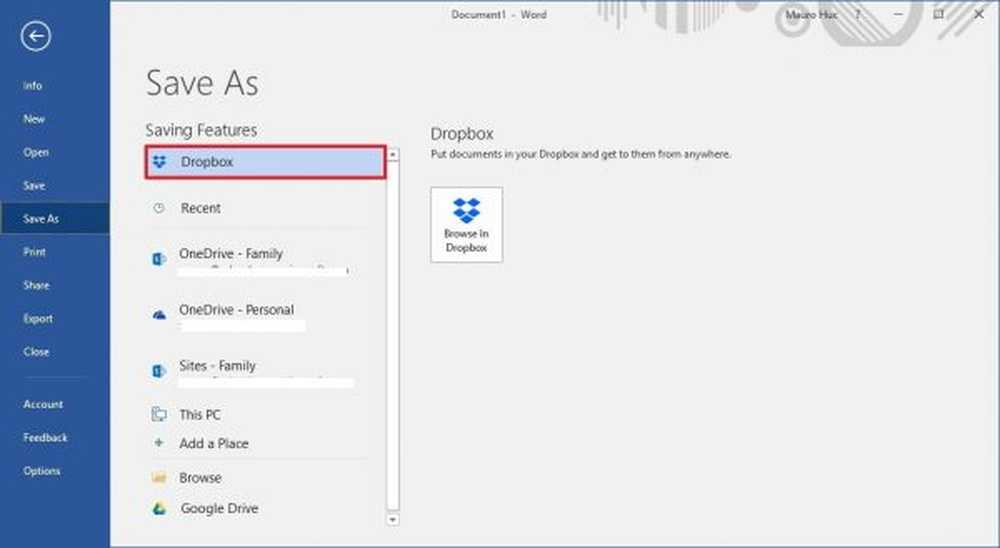
Voeg Box to Office toe als opslaglocatie
Dit is een andere cloud-app om bestanden op te slaan en te delen. De interface lijkt sterk op Google Drive, hoewel je een invoegtoepassing moet installeren om Box te integreren als opslaglocatie in Office 2016. Volg de volgende stappen om Box with Office 2016 te integreren:
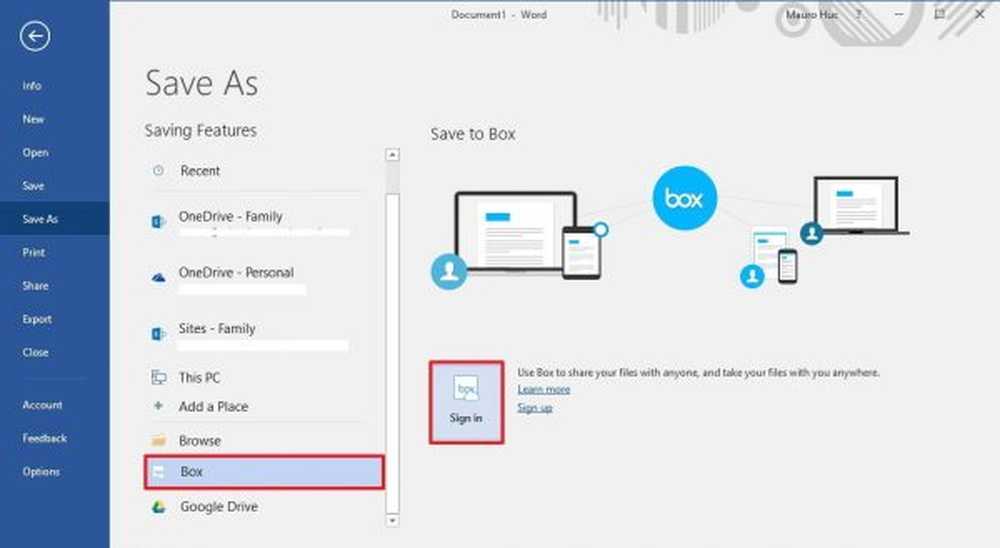
Sluit alle Office-toepassingen.
Download nu de Box For Office-invoegtoepassing van box.com en installeer deze. Na installatie opent u een Office 2016-toepassing
Open een leeg Word-document en klik op Bestand. Klik vervolgens op Opslaan als dialoogvenster - u krijgt de optie Box. Klik op Box en log in met het Box-account.
Dat is het!
Dit zijn de stappen om andere online locaties voor opslaan aan Microsoft Office 2016 toe te voegen. Ik hoop dat ze voor u werken!



